CatalinaからMojaveにダウングレードしたい場合、あなたは御馳走を求めています。 これで、Macの最新のCatalinaをMacにインストールしましたが、最新バージョンの1つで問題が発生します。 悲しいことに、もう一度モハベに戻ることはできません。 CatalinaからMojaveへのこのようなダウングレードでは、Macの現在のプライマリディスクを消去するだけでなく、外部デバイスからMojaveを再インストールする必要があります。
お使いのMacにMojaveが付属しているかどうかにかかわらず、これらの外付けハードドライブの手順をバイパスすることができます。 これらの手順はすべて、間を移動する場合にも適用できます。 Mac Big Sur カタリナに向かって。 ニーズに合った正しいコンピュータオペレーティングシステム(OS)エディションを選択していることを確認してください。
目次: パート1。カタリナからモハベにダウングレードする方法パート2。データを失うことなくカタリナからモハベにダウングレードする方法は?結論
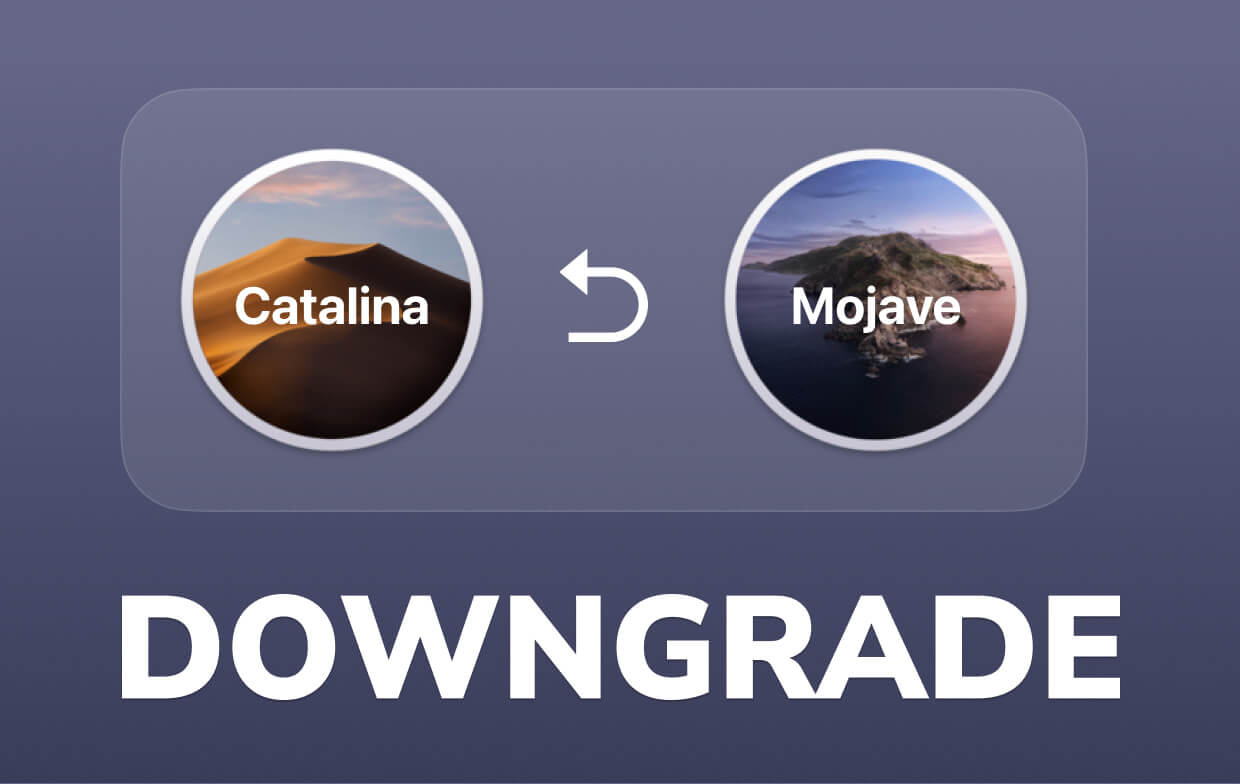
パート1。カタリナからモハベにダウングレードする方法
macOS Catalinaをダウンロードして、他のプログラムのいずれかで問題が発生した場合でも、Mojaveのようにすでにそれを本当に好まない場合でも、彼らの素晴らしいニュースは、あなたがに戻る可能性があるということです。以前のバージョンのmac。 しかし悲しい事実は、これが困難で多段階の手順であったということでした。 それを達成する方法を学ぶために読み続けてください。
パスコードを節約する
CatalinaからMojaveにダウングレードするたびに、ライセンスコードやコンピューターの設定など、コンピューターのハードディスク上の他のすべてが消去されます。 さらに、前回のバックアップ以降にすでに変更されているディレクトリを確実に転送するために、すべてのディレクトリのリストを作成し始めてください。
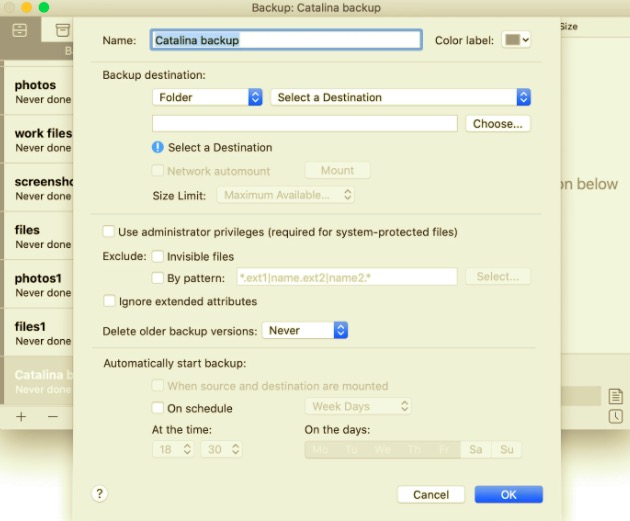
また、複数のプラットフォームと常にシームレスに統合され、ライセンスキーや保護されたリストを提供するパスコード管理を使用している場合にも、これを使用した可能性があります。 それ以外の場合は、すでにプライベートノートを同期できるプログラムであれば十分です。 これらのスクリーンショット全体を、クラウドアカウントプロバイダーやおそらく外付けハードディスクなどに保存することを忘れないでください。
おそらくそのようなMojaveの起動可能なインストーラーを作る
MacがmacOS Mojaveを使用していた場合でも、実際にCatalinaにアップグレードする前にTime Machineバックアップを作成した場合でも、これらの方法は無視してかまいません。
- Catalinaが実際にリリースされる前にこれを表示していた場合は、App Storeにアクセスして、Mojaveを探すこともできますし、その後でもインストールすることもできます。 インストールが完了した後、なんらかの方法でインストールを続行しない限り、おそらくインストーラーを停止します。
- Catalinaがリリースされる前にのみ表示されているので、現在Mojaveを実際に使用していないMacの場合でも、Mojaveを入手できます。 後者のURLを押すと、システムアップデートはMojaveのダウンロードを開始します。 完了したら、システムアップデートを終了します。
- フラッシュドライブを接続します かなりの16GBのスペース、あるいは外部ストレージディスク、あるいはおそらく SSD Macに。
- ドライブ全体またはディスクユーティリティを使用してUSBフラッシュドライブを完全に取り外し、すべてをMac拡張としてフォーマットし、 GUID 存在する場合はシステムマッピング。
- ディスクメーカーX 確かに 最も単純なオプション 起動可能なインストールを生成します。 しかし、あなたはそれを通り抜けることができます ターミナルのスタートアップ.
Catalinaのアンインストール
- Macがネットワークに統合されていることを確認します。
- 次の項目を選択します。: 再起動 Appleインターフェースから。
- 入力するには 回復 モード、を押して維持 コマンド プラス R.
- Macの[ツール]ボックス全体で、[ ディスクユーティリティ.
- 開始ドライブを選択します。
- 次の項目を選択します。: 消します.
- ディスクユーティリティを閉じる必要があります。
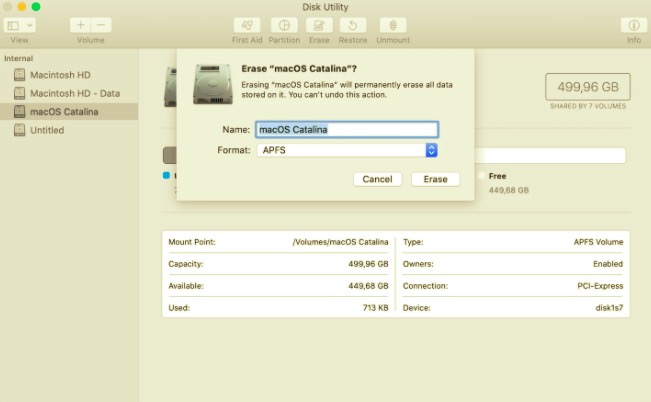
Macの電源をMojaveに切り替えたら、CatalinaをMojaveにダウングレードします
- ブートドライブをワイプして終了した後 ディスクユーティリティ 上記のように、Macに移動します BHツール 次に選択する 再インストール マック。
- を押して続行します 持続する ボタン。
パート2。データを失うことなくカタリナからモハベにダウングレードする方法は?
データの損失を防ぐために、カタリナからモハベにダウングレードする前にバックアップを準備してください。 したがって、重要な書類、写真、その他の情報をすべて外部デバイスにバックアップしてください。 カタリナからモハベに実際にダウングレードする前に、クレデンシャルをバックアップしてください。 パスコード管理者のように複雑なものを使用している場合や、Notesアプリケーションのように基本的なものを使用している場合でも、これはほとんど違いがありません。 最も重要な側面の1つは、実際にディスクをワイプする前にパスコードを保存することでした。
結論
この記事は、ユーザーがカタリナからモハベにダウングレードする方法を知るのに役立つ傾向があります。 起動可能なインストーラーを作成したり、重要なパスコードを次のアカウントに保存したりするなど、CatalinaをMojaveにダウングレードする方法やヒントに加えて、ファイルやファイルを事前に失うことなくCatalinaをMojaveにダウングレードする方法に関する簡単なガイドも残しました。データ。 PowerMyMac CatalinaからMojaveへのダウングレードを妨げているアプリをアンインストールするのにも役立ちます。 これからも実り多い一日をお過ごしください。



